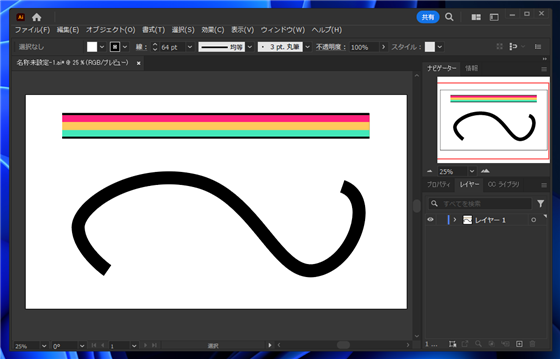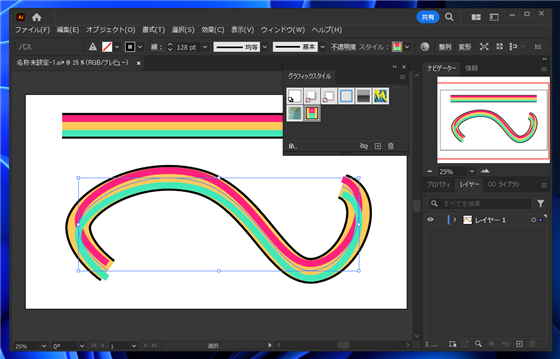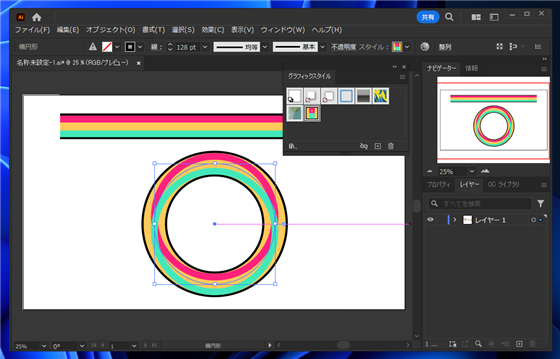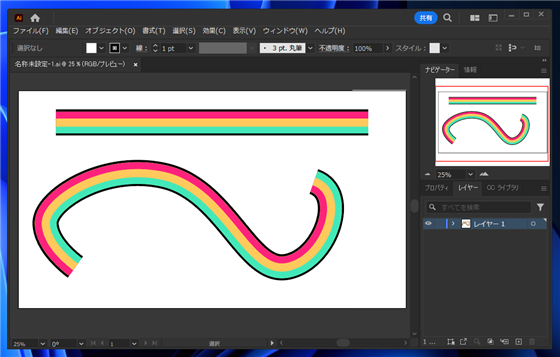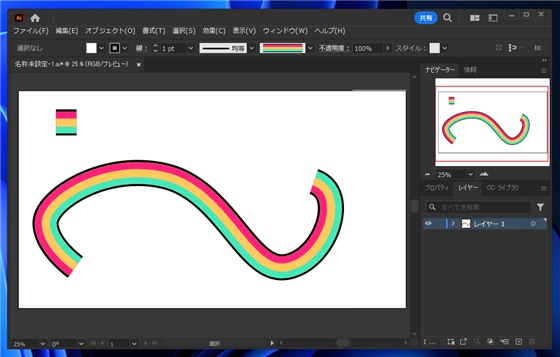アピアランスで変形した線のグラフィックスタイルを曲線に適用すると意図した表示にならない現象と対処法を紹介します。
現象の確認
こちらの記事で紹介している手順で下図の上部の3色の線を作成します。
作成した線をグラフィックスタイルに追加します。その後、曲線を描画します。描画した曲線が下図の黒い曲線です。
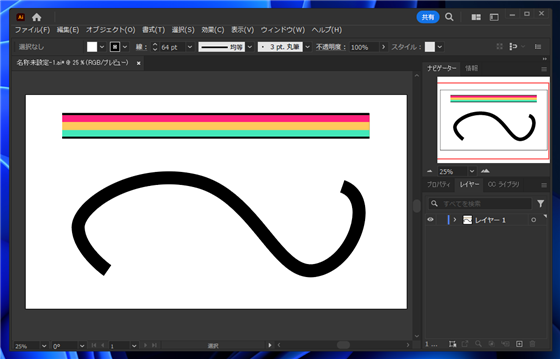
黒い曲線を選択し、追加したグラフィックスタイルを適用します。下図の表示になります。
想像していた結果と異なっています。想定では、赤線と緑線は交差せずに表示されるはずでした。
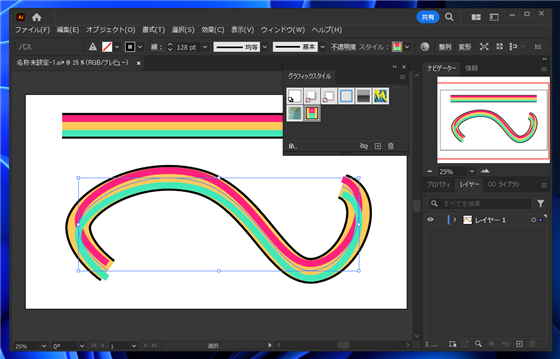
円形に適用すると状況がわかりやすくなります。アピアランスの変形は、元のパスから単純に水平方向、垂直方向に移動させるだけのため、
パスの方向が変化しても、移動させる方向は変化しないため、下図の表示結果となります。
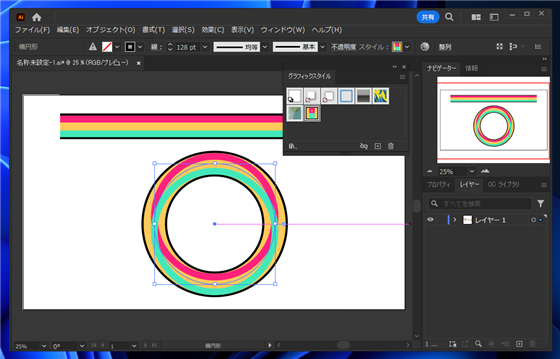
対処法1: パターンブラシを利用する方法
作成した線をパターンブラシに登録して、曲線にパターンブラシを適用する方法です。
パターンブラシの登録手順については
こちらの記事を参照してください。
下図の結果になります。
欠点としては、パターンブラシのパターンのサイズより小さい図形に適用した場合にパターンがはみ出す問題と、
パターンのデザインによっては継ぎ目が目立つ点があります。(
参考記事)
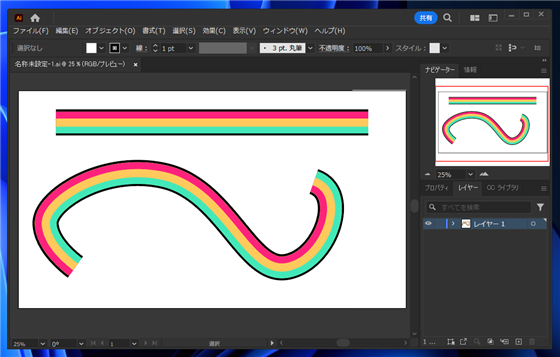
対処法2: アートブラシを利用する方法
作成した線をアートブラシに登録して、曲線にアートブラシを適用する方法です。
アートブラシの追加や適用の詳細は
こちらの記事を参照してください。
結果は下図になります。
パターンブラシと異なり継ぎ目がなくなりますが、閉じた図形の場合に端点の処理がうまくできない制約があります。
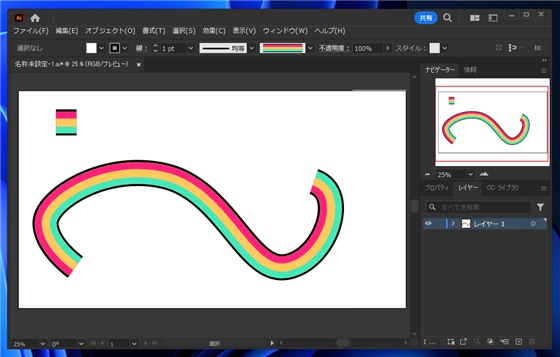
著者
iPentecのメインデザイナー
Webページ、Webクリエイティブのデザインを担当。PhotoshopやIllustratorの作業もする。
最終更新日: 2024-05-12
作成日: 2024-05-04